Перед использованием удаленного сканирования
Перед использованием функции удаленного сканирования необходимо выполнить настройку следующих параметров в соответствии со способом подключения и ОС компьютера.
Примечание
Для подключения устройства к сети выполните следующие действия.
-
Установите для параметра [TCP/IP (TCP/IP)] значение [Enable (Включить)].
-
Сравните IP-версию устройства и компьютера.
-
Настройте сервер DNS.
Заметка
Требования к программному обеспечению зависят от ОС компьютера и используемых функций. Установите необходимое ПО.
На компьютере с ОС Windows функция удаленного сканирования на компьютер может использоваться с ActKey, драйвером TWAIN, драйвером WIA или WSD Scan.
См. ниже.
Перед использованием функции удаленного сканирования с ActKey, драйвером TWAIN или драйвером WIA
Перед использованием функции удаленного сканирования с WSD Scan
Для ОС Мас Х можно использовать утилиту "Захват изображений".
См. ниже.
Перед использованием функции удаленного сканирования с утилитой "Захват изображений" (ОС Mac X)
Перед использованием функции удаленного сканирования с ActKey, драйвером TWAIN, драйвером WIA
-
Установите для устройства функцию удаленного сканирования.
См. ниже.
Настройки для использования функции удаленного сканирования
-
Установите тип режима ожидания для удаленного сканирования.
См. ниже.
Выбор режима удаленного сканирования
-
Установите драйвер сканера и ActKey.
Установка драйвера и ПО на компьютер
Для USB-подключения настройка завершена.
-
Зарегистрируйте компьютер, на который будет выполняться безопасное сканирование. (Только при использовании безопасного сканирования).
Регистрация компьютера, подключенного для сканирования
Заметка
-
Компьютер может быть автоматически зарегистрирован после установки драйвера сканера.
-
Если изменены сведения о компьютере, например, имя или IP-адрес, необходимо повторно сохранить сведения.
-
Перед использованием функции удаленного сканирования с WSD Scan
-
Настройте для устройства использование WSD Scan.
-
Установите тип режима ожидания для удаленного сканирования.
-
Подключение устройства в качестве WSD устройства к компьютеру.
Для получения сведений см. "Перед использованием WSD Scan".
Если устройство подключено к компьютеру, данный компьютер будет зарегистрирован в устройстве в качестве компьютера получателя для WSD Scan.
Перед использованием функции удаленного сканирования с утилитой "Захват изображений" (ОС Mac X)
Для ОС Мас Х можно использовать утилиту "Захват изображений".
-
Установите для устройства функцию удаленного сканирования.
-
Установите тип режима ожидания для удаленного сканирования.
См. ниже.
Выбор режима удаленного сканирования
-
Установите драйвер сканера для ОС Mac X.
Установка драйвера и ПО на компьютер
Для USB-подключения настройка завершена.
-
Зарегистрируйте компьютер, на который будет выполняться безопасное сканирование. (Только при использовании безопасного сканирования).
Регистрация компьютера, подключенного для сканирования
Заметка
Если изменены сведения о компьютере, например, имя или IP-адрес, необходимо повторно сохранить сведения.
Настройки для использования функции удаленного сканирования
Для использования функции удаленного сканирования необходимо запустить функцию сетевого сканирования TWAIN.
Примечание
Если для данной функции установлено [OFF (ВЫКЛ.)], невозможно запустить сканирование на компьютер и удаленное сканирование.
-
На сенсорной панели нажмите [Параметры устройства].
-
Нажмите
 или
или  несколько раз, а затем выберите [Admin Setup (Установки Админ.)].
несколько раз, а затем выберите [Admin Setup (Установки Админ.)]. -
Введите имя и пароль администратора, а затем нажмите [OK (ОК)].
Имя и пароль администратора по умолчанию — "admin" и "aaaaaa", соответственно.
-
Нажмите [Установка сканера].
-
Нажмите [Настройка TWAIN].
-
Убедитесь, что для [Сетевой TWAIN] выбрано [ВКЛ.].
Заметка
При нажатии параметра [Сетевой TWAIN] он переключается на [ВКЛ] или [ВЫКЛ].
-
Нажимайте [Назад], пока не отобразится основной экран.
Выбор режима удаленного сканирования
Доступны три режима удаленного сканирования: простое сканирование, сканирование вручную и безопасное сканирование.
В простом режиме сканирование запускается всегда, когда устройство находится в режиме ожидания.
В режиме сканирования вручную перед началом работы необходимо запустить функцию удаленного сканирования с сенсорной панели.
В режиме безопасного сканирования можно работать только с указанным компьютером. Возможно единовременное подключение только одного компьютера.
Если удаленное сканирование происходит при подключении сканирования WSD, возможно запустить данную операцию только с компьютеров, уже зарегистрированных на данном устройстве независимо от режимов удаленного сканирования.
-
На сенсорной панели нажмите [Параметры устройства].
-
Нажмите
 или
или  несколько раз, а затем выберите [Admin Setup (Установки Админ.)].
несколько раз, а затем выберите [Admin Setup (Установки Админ.)]. -
Введите имя и пароль администратора, а затем нажмите [OK (ОК)].
Имя и пароль администратора по умолчанию — "admin" и "aaaaaa", соответственно.
-
Нажмите [Установка сканера].
-
Нажмите
 или
или  несколько раз, а затем выберите [PC Scan Mode (Режим сканирования на ПК)].
несколько раз, а затем выберите [PC Scan Mode (Режим сканирования на ПК)].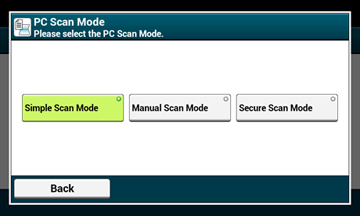
-
Выберите режим сканирования, а затем нажмите [OK].
-
Нажимайте [Назад], пока не отобразится основной экран.

